Cómo definir y editar un rango con nombre en Excel

Qué saber
- Resalte el rango deseado de celdas y escriba un nombre en el Cuadro de nombre arriba de la columna A en la hoja de trabajo.
- Como alternativa, resalte el rango deseado, seleccione la pestaña Fórmulas en la cinta y luego seleccione Definir nombre.
- Para administrar los nombres de los rangos, vaya a la pestaña Fórmulas, seleccione Administrador de nombres, elija un nombre y luego seleccione Eliminar o Editar.
Este artículo explica cómo definir y editar nombres para rangos en Excel para Microsoft 365, Excel 2019, 2016, 2013 y 2010.
Definición y gestión de nombres con el cuadro de nombre
Una forma, y posiblemente la forma más fácil, de definir nombres es usar el Cuadro de nombres, ubicado arriba de la columna A en la hoja de trabajo. Puede usar este método para crear nombres únicos que sean reconocidos por cada hoja en un libro de trabajo.
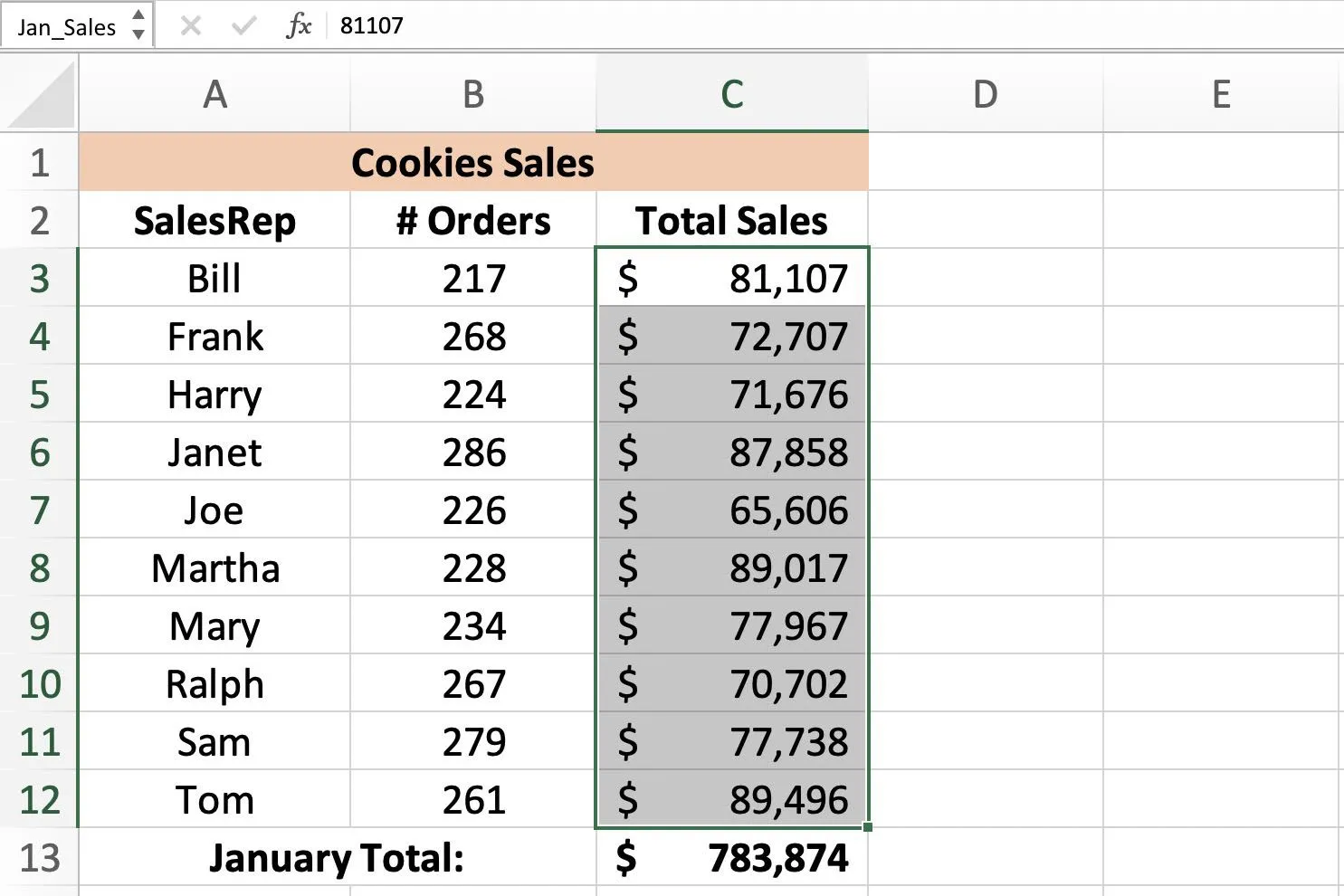
Para crear un nombre usando el cuadro de nombre como se muestra en la imagen de arriba:
- Resalte el rango deseado de celdas en la hoja de cálculo.
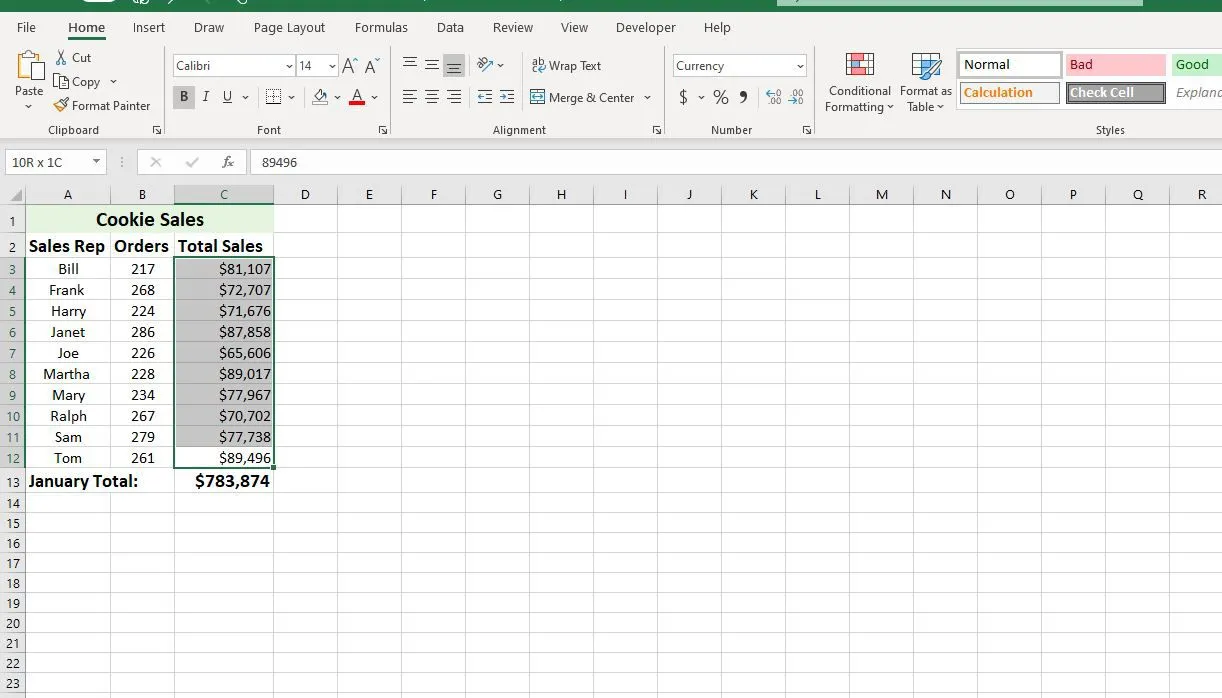
- Escriba el nombre deseado para ese rango en el cuadro Nombre, como Jan_Sales.
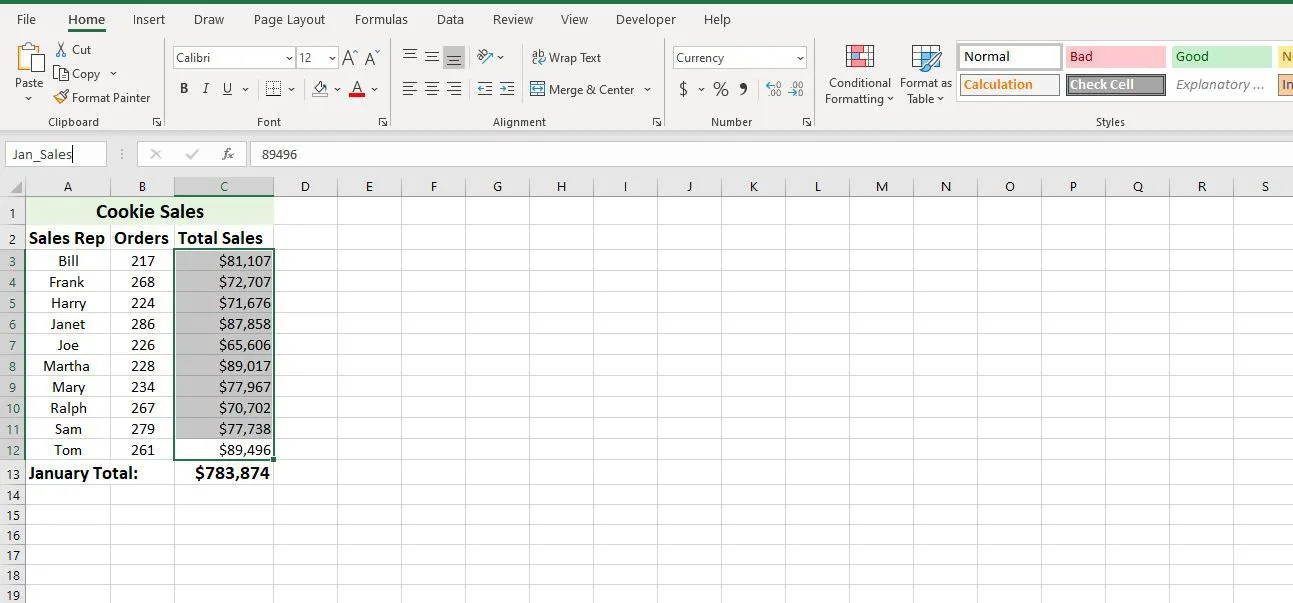
- Pulse la tecla Intro del teclado. El nombre se muestra en el cuadro Nombre.
El nombre también se muestra en el cuadro Nombre cada vez que se resalta el mismo rango de celdas en la hoja de cálculo. También se muestra en el Administrador de nombres.
Reglas y restricciones de nombres
Las reglas de sintaxis que se deben recordar al crear o editar nombres para rangos son las siguientes:
- Un nombre no puede contener espacios.
- El primer carácter de un nombre debe ser una letra, un guión bajo o una barra invertida.
- Los caracteres restantes solo pueden ser letras, números, puntos o guiones bajos.
- La longitud máxima del nombre es de 255 caracteres.
- Las letras mayúsculas y minúsculas no se distinguen en Excel, por lo que Excel ve Jan_Sales y jan_sales como el mismo nombre.
- La referencia de celda no se puede utilizar como nombres como A25 o R1C4.
¿Qué es un rango con nombre?
Un rango con nombre, un nombre de rango o un nombre definido se refieren al mismo objeto en Excel; es un nombre descriptivo, como Jan_Sales o June_Precip, que se adjunta a una celda específica o rango de celdas en una hoja de trabajo o libro de trabajo. Los rangos con nombre facilitan el uso y la identificación de datos al crear gráficos y en fórmulas como:
Además, dado que un rango con nombre no cambia cuando se copia una fórmula a otras celdas, proporciona una alternativa al uso de referencias de celdas absolutas en las fórmulas. Hay tres métodos para definir un nombre en Excel: usando el cuadro de nombre, el cuadro de diálogo de nuevo nombre o el administrador de nombres.
Definición y gestión de nombres con el Administrador de nombres
Un segundo método para definir nombres es utilizar el cuadro de diálogo Nuevo nombre. Este cuadro de diálogo se abre usando la opción Definir nombre ubicada en el medio de la pestaña Fórmulas de la cinta. El cuadro de diálogo Nuevo nombre facilita la definición de nombres con un ámbito de nivel de hoja de cálculo.
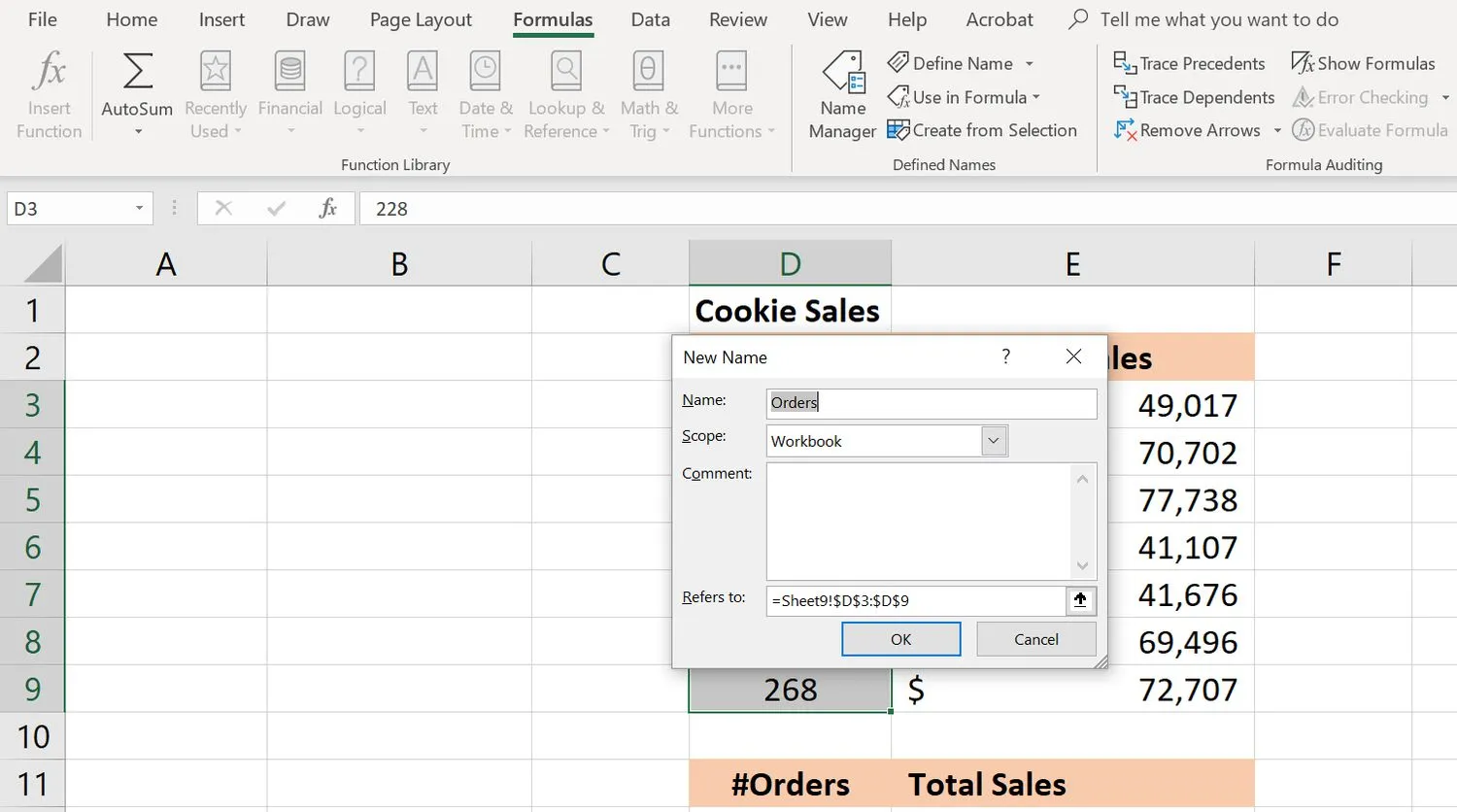
Para crear un nombre utilizando el cuadro de diálogo Nuevo nombre:
- Resalte el rango deseado de celdas en la hoja de cálculo.
- Seleccione la pestaña Fórmulas de la cinta.
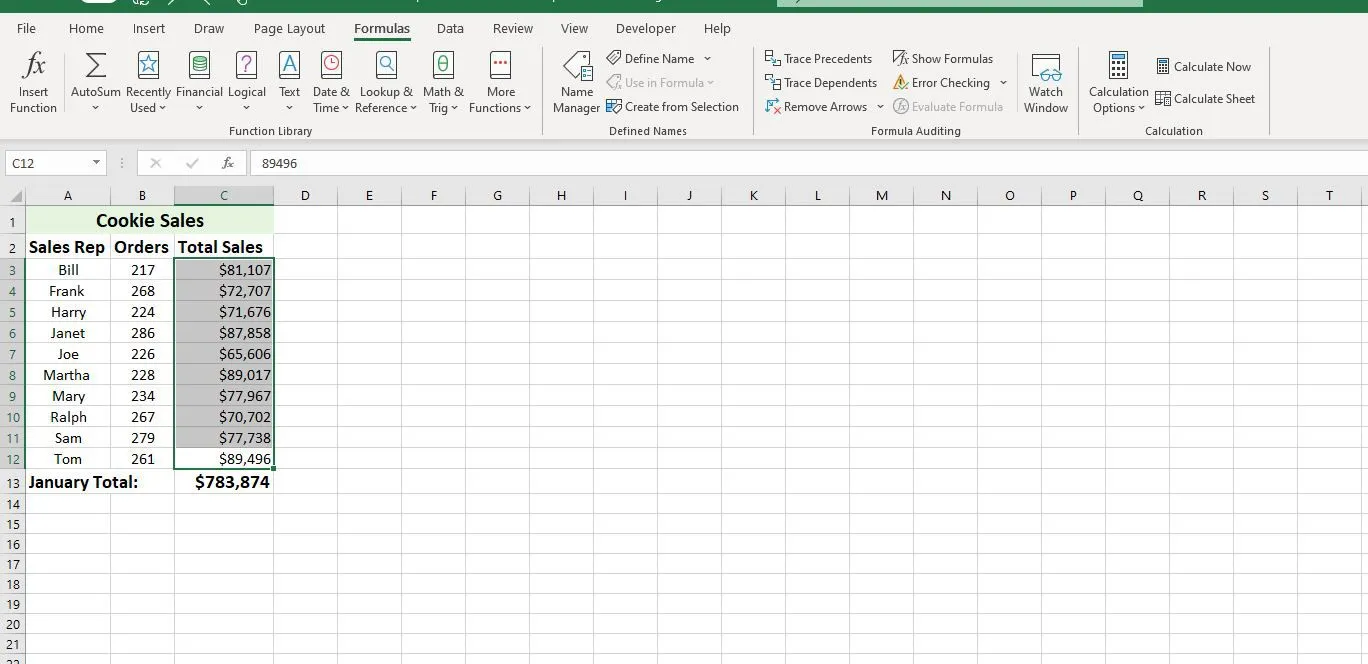
- Seleccione la opción Definir nombre para abrir el cuadro de diálogo Nuevo nombre.
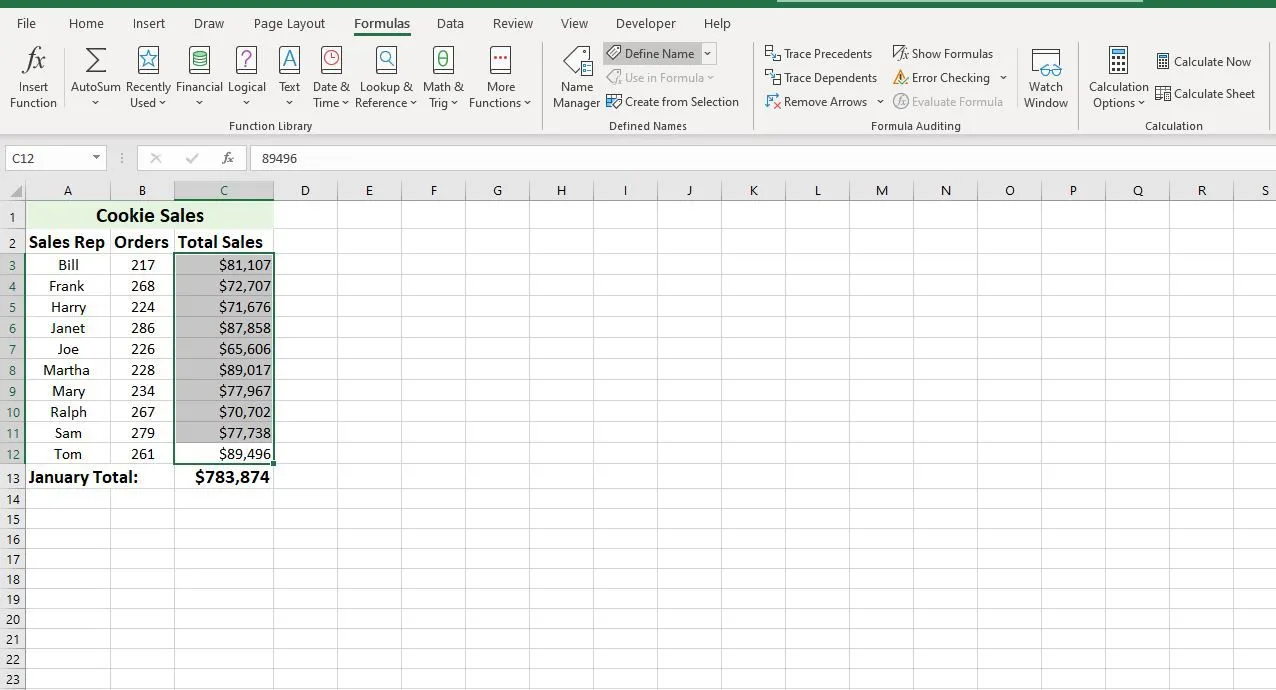
- Introduzca el Nombre, el Ámbito y el Rango en el cuadro de diálogo.
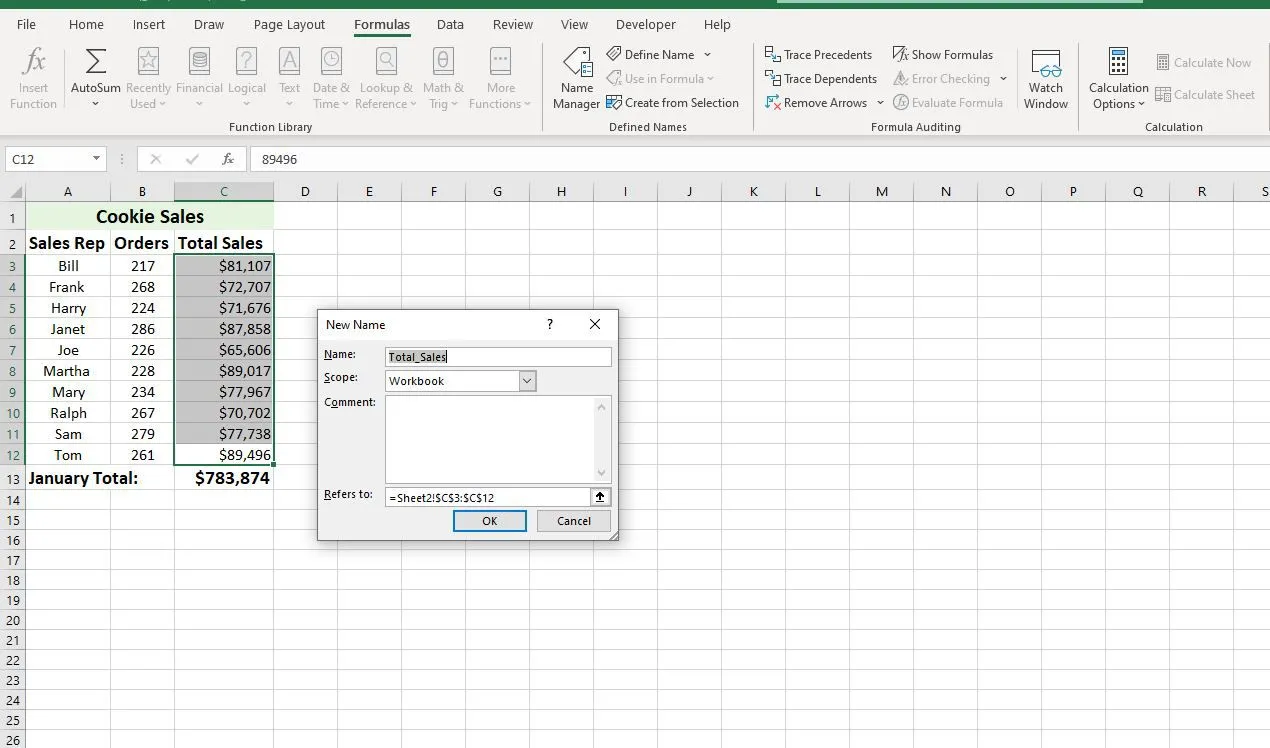
- Una vez completado, seleccione Aceptar para volver a la hoja de trabajo. El nombre se muestra en el Cuadro de nombre cada vez que se selecciona el rango definido.
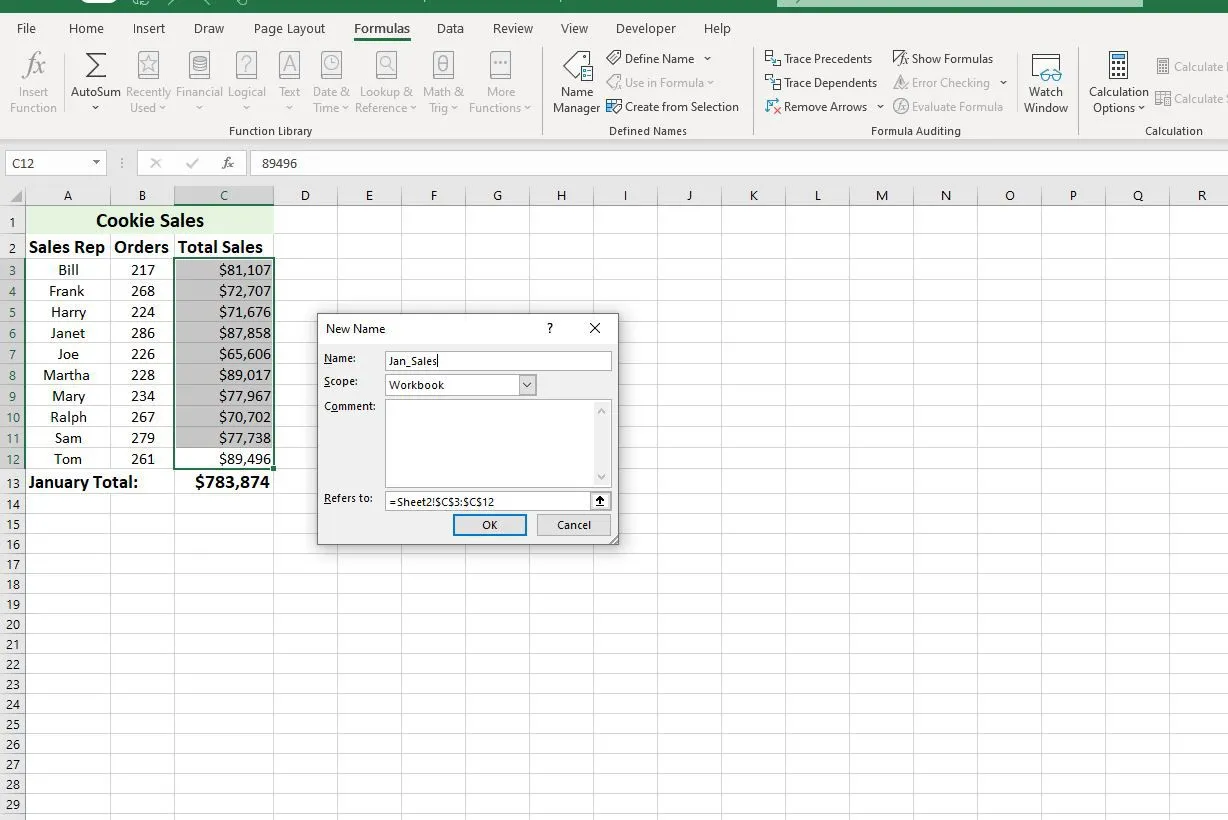
El Administrador de nombres se puede utilizar para definir y administrar nombres existentes; se encuentra junto a la opción Definir nombre en la pestaña Fórmulas de la cinta.
Al definir un nombre en el Administrador de nombres, se abre el cuadro de diálogo Nuevo nombre descrito anteriormente. La lista completa de pasos es la siguiente:
- Seleccione la pestaña Fórmulas de la cinta.
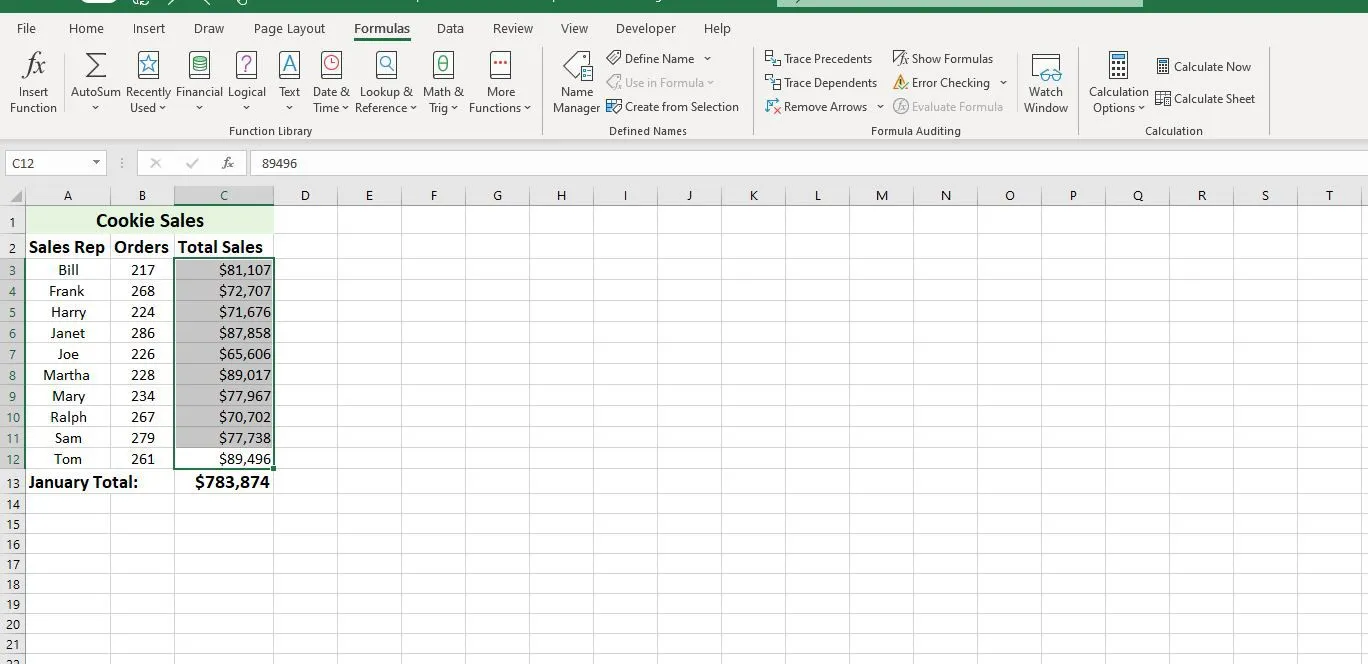
- Seleccione el icono del Administrador de nombres en el medio de la cinta para abrir el Administrador de nombres.
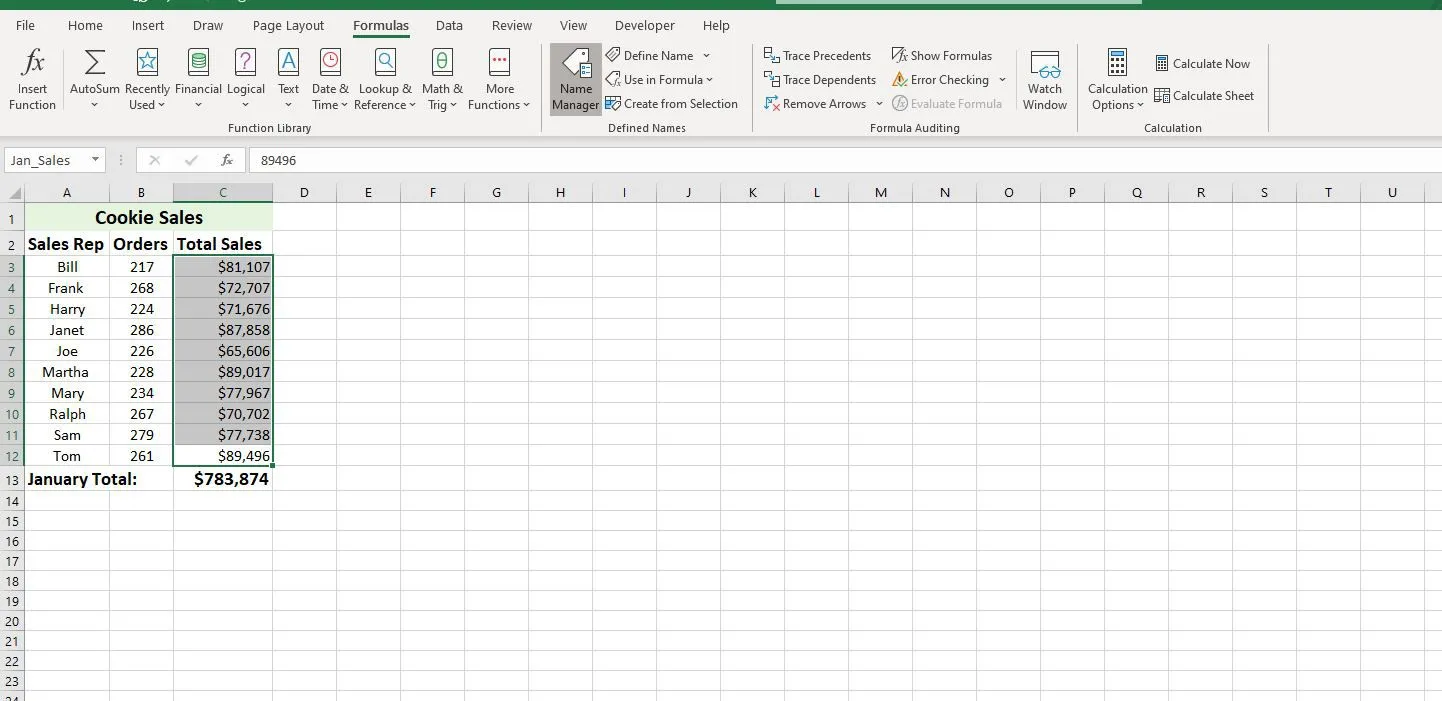
- En el Administrador de nombres, seleccione el botón Nuevo para abrir el cuadro de diálogo Nuevo nombre.
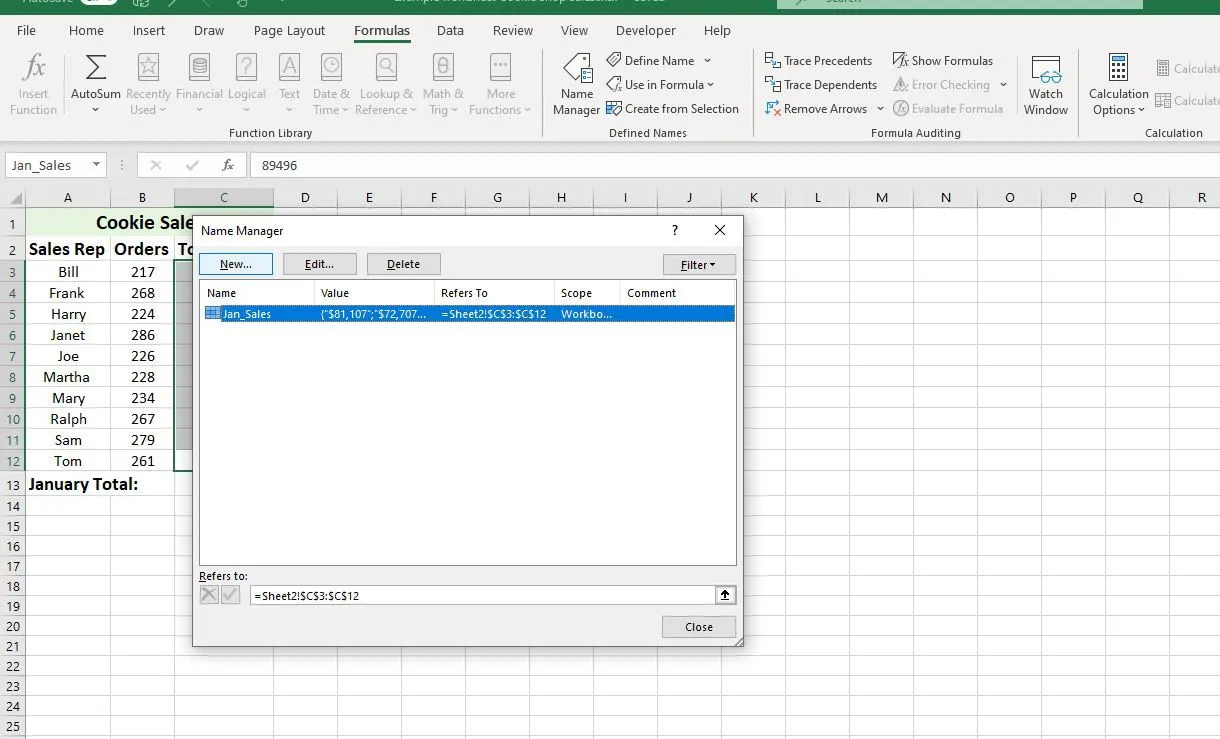
- Introduzca un Nombre, Ámbito y Rango. Seleccione Aceptar para volver a la hoja de trabajo. El nombre se muestra en el Cuadro de nombre cada vez que se selecciona el rango definido.
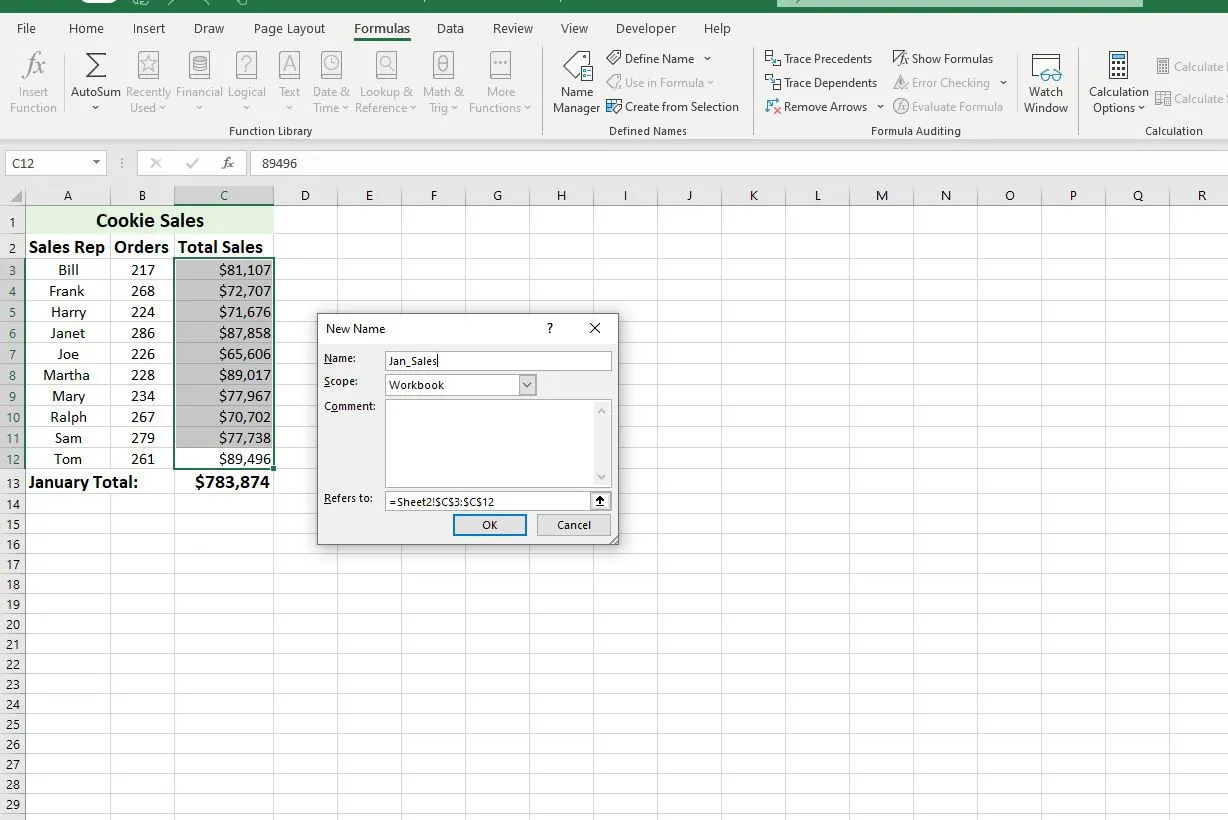
Eliminación o edición de nombres
Con el Administrador de nombres abierto:
- En la ventana que contiene la lista de nombres, seleccione el nombre que desea eliminar o editar.
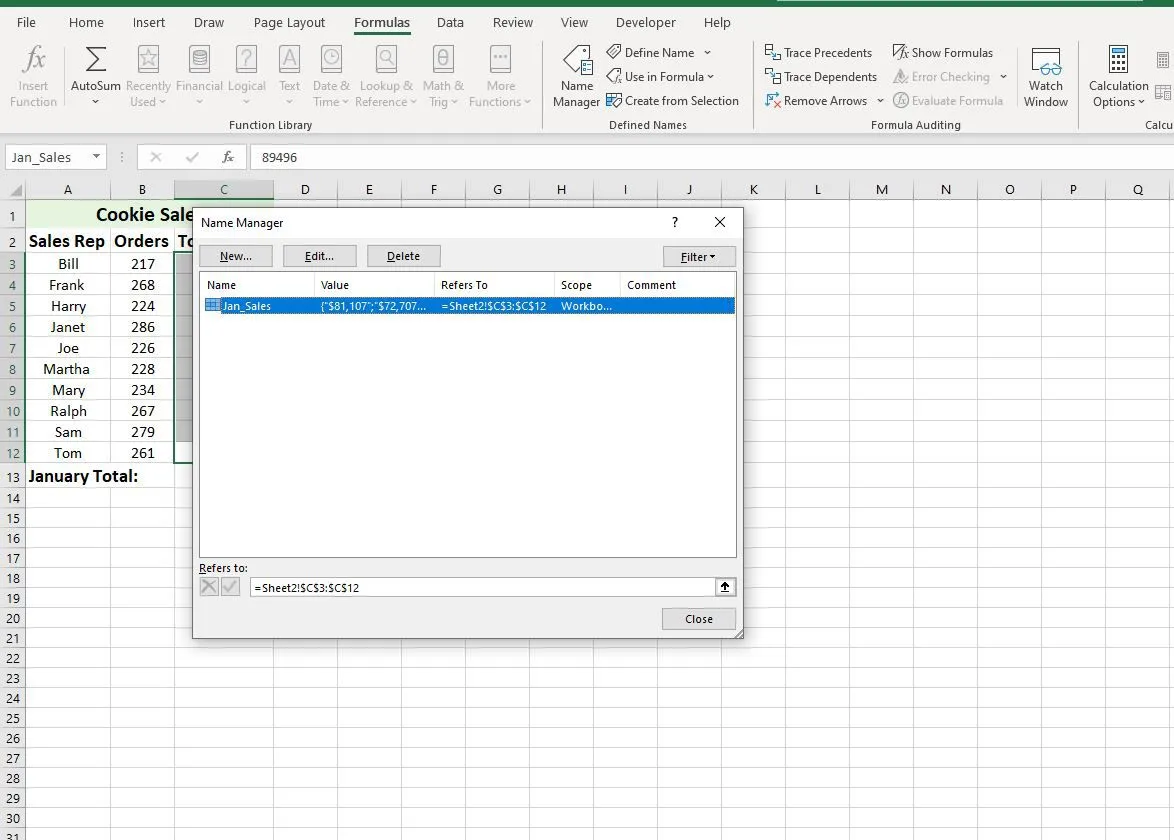
- Para eliminar el nombre, seleccione el botón Eliminar encima de la ventana de la lista.
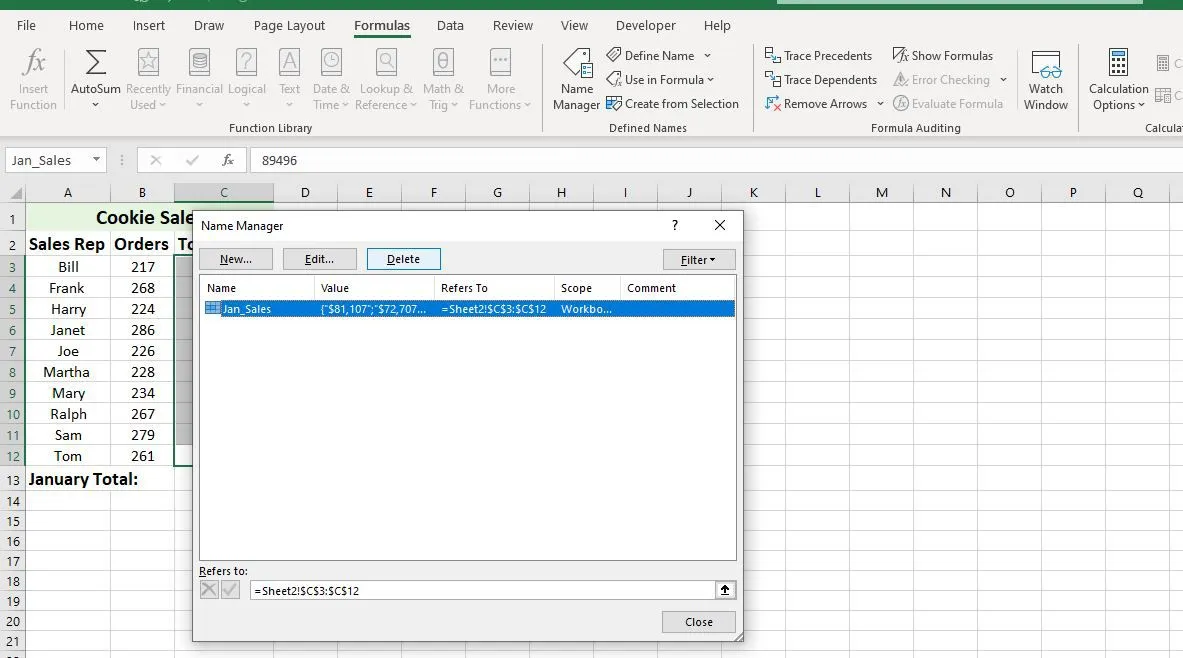
- Para editar el nombre, seleccione el botón Editar para abrir el cuadro de diálogo Editar nombre.
En el cuadro de diálogo Editar nombre, puede editar el nombre elegido, agregar comentarios sobre el nombre o cambiar la referencia de rango existente.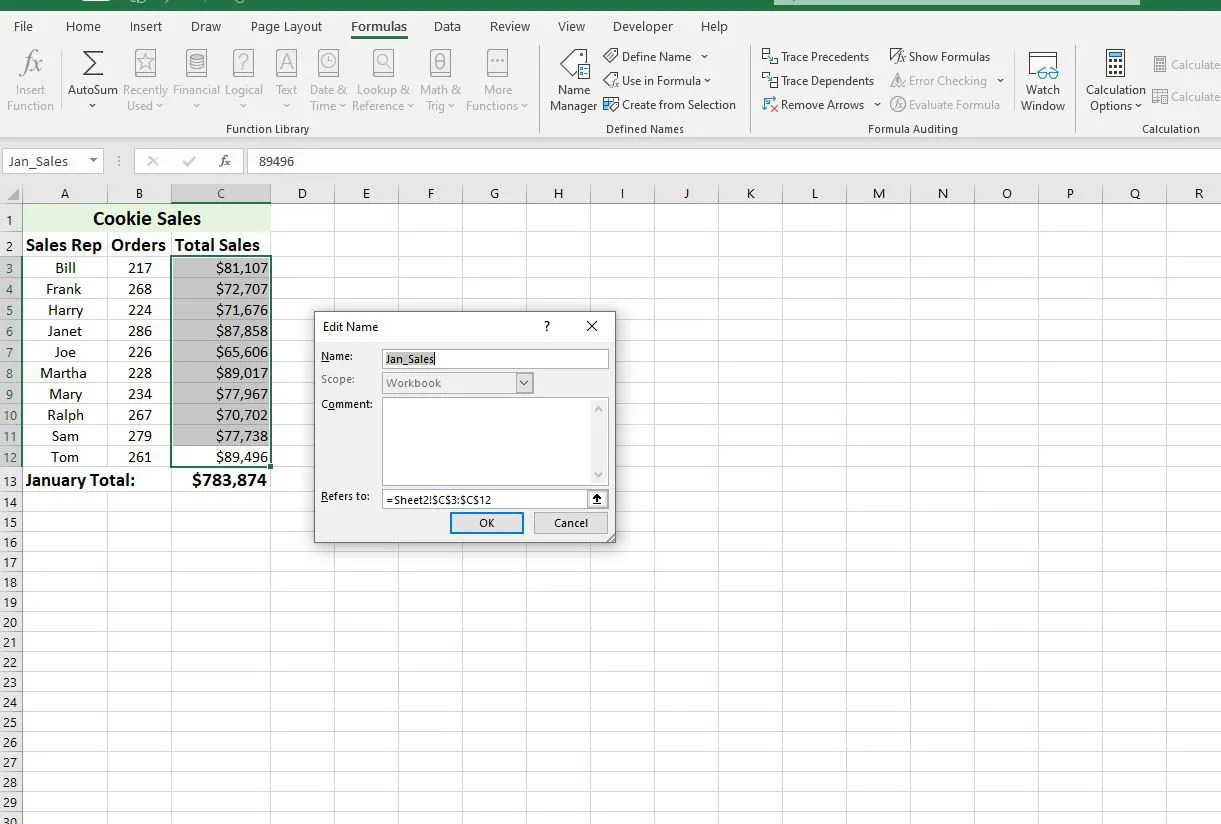
El alcance de un nombre existente no se puede cambiar usando las opciones de edición. Para cambiar el ámbito, elimine el nombre y vuelva a definirlo con el ámbito correcto.
Filtrado de nombres
El botón Filtrar en el Administrador de nombres facilita lo siguiente:
- Encuentre nombres con errores, como un rango no válido.
- Determine el alcance de un nombre, ya sea a nivel de hoja de trabajo o de libro de trabajo.
- Ordene y filtre los nombres enumerados: nombres definidos (rango) o nombres de tablas.
La lista filtrada se muestra en la ventana de lista del Administrador de nombres.
Nombres definidos y alcance en Excel
Todos los nombres tienen un ámbito que hace referencia a las ubicaciones en las que Excel reconoce un nombre específico. El ámbito de un nombre puede ser para hojas de trabajo individuales (ámbito local) o para un libro de trabajo completo (ámbito global). Un nombre debe ser único dentro de su ámbito, pero el mismo nombre se puede utilizar en distintos ámbitos.
El ámbito predeterminado para los nuevos nombres es el nivel del libro de trabajo global. Una vez definido, el alcance de un nombre no se puede cambiar fácilmente. Para cambiar el alcance de un nombre, elimine el nombre en el Administrador de nombres y vuelva a definirlo con el alcance correcto.
Ámbito de nivel de hoja de cálculo local
Un nombre con un ámbito de nivel de hoja de cálculo solo es válido para la hoja de cálculo para la que se definió. Si el nombre Total_Sales tiene el alcance de la hoja 1 de un libro de trabajo, Excel no reconocerá el nombre en la hoja 2, la hoja 3 o cualquier otra hoja del libro de trabajo. Esto hace posible definir el mismo nombre para su uso en varias hojas de trabajo, siempre que el alcance de cada nombre esté restringido a su hoja de trabajo en particular.
Se puede usar el mismo nombre para diferentes hojas para garantizar la continuidad entre las hojas de trabajo y asegurarse de que las fórmulas que usan el nombre Total_Sales siempre se refieran al mismo rango de celdas en varias hojas de trabajo dentro de un solo libro de trabajo.
Para distinguir entre nombres idénticos con diferentes alcances en fórmulas, anteponga al nombre el nombre de la hoja de trabajo, como:
O
Los nombres creados con el Cuadro de nombres siempre tienen un ámbito de nivel de libro global a menos que tanto el nombre de la hoja como el nombre del rango se ingresen en el cuadro de nombres cuando se define el nombre.
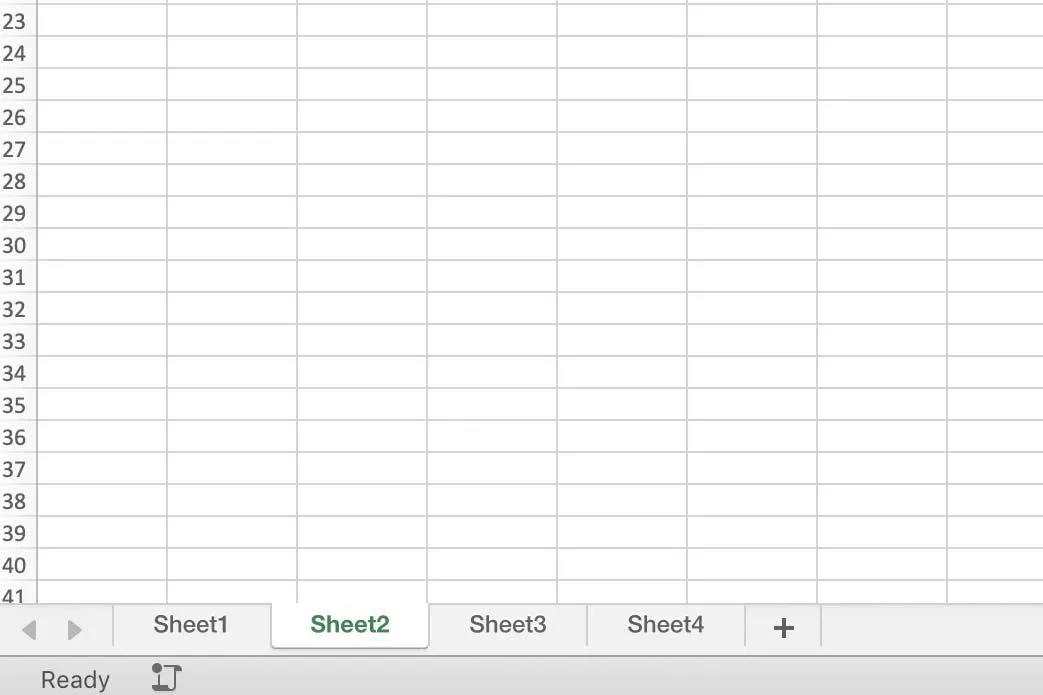
Ejemplos:
- Nombre: Jan_Sales, Scope — nivel de libro de trabajo global
- Nombre: Sheet1!Jan_Sales, Scope — nivel de hoja de cálculo local
Ámbito de nivel de libro de trabajo global
Un nombre definido con un ámbito de nivel de libro de trabajo se reconoce para todas las hojas de trabajo de ese libro de trabajo. Por lo tanto, un nombre de nivel de libro solo se puede usar una vez dentro de un libro de trabajo, a diferencia de los nombres de nivel de hoja discutidos anteriormente.
Sin embargo, ningún otro libro de trabajo reconoce un nombre de ámbito de nivel de libro de trabajo, por lo que los nombres de nivel global se pueden repetir en diferentes archivos de Excel. Por ejemplo, si el nombre Jan_Sales tiene un alcance global, el mismo nombre podría usarse en diferentes libros de trabajo titulados 2012_Revenue, 2013_Revenue y 2014_Revenue.
Conflictos de alcance y precedencia de alcance
Es posible usar el mismo nombre tanto en el nivel de la hoja local como en el nivel del libro de trabajo porque el alcance de los dos sería diferente. Sin embargo, tal situación crearía un conflicto cada vez que se usara el nombre.
Para resolver tales conflictos, en Excel, los nombres definidos para el nivel de la hoja de trabajo local tienen prioridad sobre el nivel del libro de trabajo global. En tal situación, se usaría un nombre de nivel de hoja de 2014_Revenue en lugar de un nombre de nivel de libro de trabajo de 2014_Revenue.
Para anular la regla de precedencia, use el nombre del nivel del libro de trabajo junto con un nombre de nivel de hoja específico, como:
La única excepción a la anulación de la precedencia es un nombre de nivel de hoja de trabajo local que tiene el alcance de la hoja 1 de un libro de trabajo. Los ámbitos vinculados a la hoja 1 de cualquier libro de trabajo no pueden ser anulados por nombres de niveles globales.



Deja una respuesta